 Пустая бумага/Нечеткая печать/Неверные цвета/Белые полосы
Пустая бумага/Нечеткая печать/Неверные цвета/Белые полосы

 Нечеткая печать
Нечеткая печать


 Неверные цвета
Неверные цвета


 Белые полосы
Белые полосы


-
Проверка 1 Проверьте параметры бумаги и качества печати.
-
Проверка 2 Сопла печатающей головки закупорены?
Чтобы проверить, правильно ли выполняется подача чернил из сопел печатающей головки, напечатайте шаблон для проверки сопел.
Подробную информацию о печати шаблона для проверки сопел, очистке печатающей головки и глубокой очистке печатающей головки см. в разделе Если печать стала бледной или неравномерной.
-
Если образец для проверки сопел печатается неправильно:
После выполнения очистки печатающей головки напечатайте образец для проверки сопел и оцените его.
-
Если проблема не устранена после двукратной очистки печатающей головки, выполните следующие действия:
Выполните глубокую очистку печатающей головки.
-
Если проблема не устранена после глубокой очистки печатающей головки, выполните следующие действия:
Выполните очистку системы.
В процессе очистки системы используется большое количество чернил.
Частая очистка системы может быстро исчерпать запасы чернил, поэтому ее стоит выполнять только при необходимости.
 Внимание!
Внимание!-
Выполнение очистки системы при недостаточном уровне запаса чернил может повредить принтер.
Перед выполнением очистки системы проверьте уровень запаса чернил всех цветов. Если уровень запаса чернил ниже точки уровня (a), повторно заправьте чернильные контейнеры соответствующих цветов.

-
С компьютера:
-
Для Windows:
-
Для Mac OS:
-
-
С панели управления:
Если неполадка по-прежнему не устранена, возможно, печатающая головка повреждена. Обратитесь в ближайший сервисный центр Canon для устранения этой проблемы.
 Внимание!
Внимание!- Не наклоняйте принтер во время его перемещения, так как чернила могут вытечь.
- Инструкции по транспортировке принтера для ремонта см. в Ремонт принтера.
-
-
-
Проверка 3 Если в чернильном контейнере закончились чернила, выполните заправку чернильного контейнера.
Если уровень запаса чернил ниже нижнего предела (A), повторно заправьте чернильный контейнер чернилами соответствующего цвета.

После повторной заправки чернильного контейнера выполните очистку системы.
 Внимание!
Внимание!-
Выполнение очистки системы при недостаточном уровне запаса чернил может повредить принтер.
Перед выполнением очистки системы проверьте уровень запаса чернил всех цветов. Если уровень запаса чернил ниже точки уровня (a), повторно заправьте чернильные контейнеры соответствующих цветов.

-
С компьютера:
-
Для Windows:
-
Для Mac OS:
-
-
С панели управления:
-
-
Проверка 4 Если используется бумага, у которой для печати предназначена только одна поверхность, убедитесь, что бумага загружена стороной для печати вверх.
Печать на другой стороне такой бумаги может быть нечеткой или выполняться в плохом качестве.
Загружайте бумагу стороной для печати вверх.
Подробные сведения о стороне для печати см. в руководстве, входящем в комплект поставки бумаги.
-
При копировании см. также следующие разделы:
-
Проверка 5 Загрязнено ли стекло рабочей поверхности или стекло УАПД?
Очистите стекло рабочей поверхности или стекло УАПД.
 Примечание.
Примечание.-
Если стекло УАПД загрязнено, на бумаге появляются черные полосы, как показано ниже.
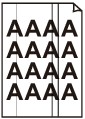
-
-
Проверка 6 Убедитесь, что оригинал правильно размещен на стекле рабочей поверхности или в УАПД.
-
Проверка 7 Загружен ли оригинальный документ правильной стороной вверх/вниз?
При размещении оригинального документа на стекле рабочей поверхности его следует поместить лицевой стороной вниз. При использовании УАПД загружайте оригинальный документ лицевой стороной вверх.
-
Проверка 8 Вы копировали отпечаток, выполненный данным принтером?
Если в качестве оригинала используется распечатка с этого принтера, качество печати может снизиться. Это зависит от состояния оригинала.
Выполните печать непосредственно с принтера или повторите печать с компьютера, если это возможно.


